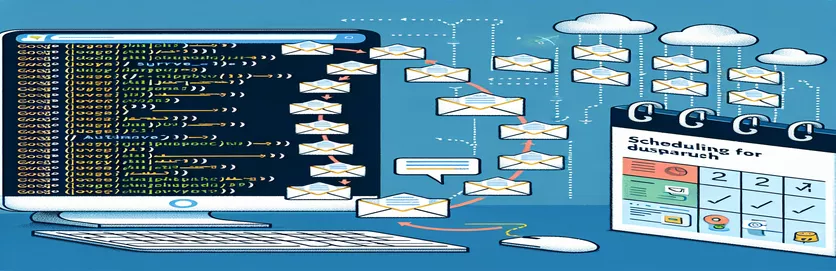Låsa upp automatisering: Resan börjar
Att ge sig in på vägen för att automatisera vardagliga uppgifter kan ofta kännas som att kliva in i en ny värld av möjligheter. En sådan satsning innebär att använda Google Apps Script för att skicka e-postmeddelanden med enkäter med fördefinierade intervall, en uppgift som låter enkel men ändå har sin komplexitet. Föreställ dig bekvämligheten med att schemalägga e-postmeddelanden så att de går ut var 30:e dag, vilket säkerställer att mottagarna blir påminda vid precis rätt tidpunkter utan några manuella ingrepp. Denna process sparar inte bara värdefull tid utan introducerar också en nivå av precision och tillförlitlighet för uppgiften att hantera e-postundersökningar.
Men som med alla resor finns det hinder att navigera. Man kan stöta på utmaningar med triggers som dupliceras eller inte fungerar som förväntat, särskilt när man försöker hantera flera e-postutskick inom samma skript. Målet är att skapa ett system som möjliggör en smidig drift av att skicka dessa e-postmeddelanden, vilket säkerställer att varje mottagare får rätt antal påminnelser, exakt när de ska. Det är en blandning av programmeringsförmåga, en djup förståelse för hur Google Sheets och Apps Script samverkar och en touch av kreativ problemlösning.
| Kommando | Beskrivning |
|---|---|
| SpreadsheetApp.getActiveSpreadsheet().getSheetByName('tempSheet') | Åtkomst till det aktiva kalkylarket och hämtar ett ark med namnet 'tempSheet'. |
| sheet.getDataRange().getValues() | Hämtar intervallet av celler som har data i arket och returnerar värdena i en tvådimensionell matris. |
| ScriptApp.newTrigger('functionName') | Skapar en ny utlösare som kör en angiven funktion inom Apps Script-projektet. |
| .timeBased().after(30 * 24 * 60 * 60 * 1000).create() | Konfigurerar utlösaren så att den körs en gång efter en angiven varaktighet, i det här fallet 30 dagar, och skapar sedan utlösaren. |
| ScriptApp.getProjectTriggers() | Hämtar alla utlösare som är kopplade till Apps Script-projektet. |
| trigger.getUniqueId() | Får det unika ID:t för en utlösare, som kan användas för att identifiera eller ta bort den senare. |
| PropertiesService.getScriptProperties() | Åtkomst till ett skripts egenskapsarkiv, som kan användas för att bevara nyckel-värdepar över körningar. |
| scriptProperties.getProperty(triggerId) | Hämtar värdet för den angivna nyckeln från skriptets egenskapsarkiv. |
| ScriptApp.deleteTrigger(trigger) | Tar bort en utlösare från projektet. |
| scriptProperties.deleteProperty(triggerId) | Tar bort ett nyckel-värdepar från skriptets egenskapsarkiv, identifierat av utlösarens unika ID. |
Fördjupa dig i automatiserade e-arbetsflöden
Skriptexemplen som tillhandahålls syftar till att automatisera processen att skicka enkätmeddelanden via Google Sheets, med hjälp av Google Apps Scripts kraftfulla automatiseringsfunktioner. Kärnan i dessa skript ligger i förmågan att dynamiskt skapa, hantera och ta bort triggers baserat på specifika förhållanden. Till en början analyserar funktionen "createEmailTriggers" ett specificerat "tempSheet" i Google Sheet, identifierar mottagardetaljer och ställer in en tidsbaserad utlösare för varje. Denna utlösare är genialiskt utformad för att avfyra ett e-postmeddelande var 30:e dag, vilket avsevärt minskar den manuella ansträngningen och säkerställer snabb kommunikation. Nyckelkommandon som 'SpreadsheetApp.getActiveSpreadsheet().getSheetByName()' och 'ScriptApp.newTrigger()' spelar centrala roller här, vilket möjliggör sömlös interaktion med kalkylbladsdata respektive skapandet av utlösare.
Det andra skriptet, 'deleteTriggerAfterThirdEmail', säkerställer att vårt e-postsystem inte svämmar över med redundanta triggers. Den skannar noggrant igenom alla befintliga triggers och räknar dem mot ett fördefinierat antal inom skriptegenskaper. När en utlösare har tjänat sitt syfte att skicka tre e-postmeddelanden tas den automatiskt bort, tack vare kommandon som 'ScriptApp.getProjectTriggers()' och 'ScriptApp.deleteTrigger()'. Detta optimerar inte bara skriptets prestanda utan bibehåller också ett rent blad för framtida operationer. Tillsammans kapslar dessa skript in en robust metod för att hantera periodiska e-postmeddelanden, vilket visar mångsidigheten och effektiviteten hos Google Apps Script för att automatisera rutinuppgifter och förbättra produktiviteten.
Effektivisera automatiska e-postmeddelanden via Google Sheets
Google Apps Script for Enhanced Workflow Automation
function createEmailTriggers() {const sheet = SpreadsheetApp.getActiveSpreadsheet().getSheetByName('tempSheet');const dataRange = sheet.getDataRange();const data = dataRange.getValues();data.forEach((row, index) => {if (index === 0) return; // Skip header rowconst email = row[3]; // Assuming email is in column Dconst name = row[1] + ' ' + row[2]; // Assuming first name is in column B and last name in column CScriptApp.newTrigger('sendEmailFunction').timeBased().after(30 * 24 * 60 * 60 * 1000) // 30 days in milliseconds.create();});}
Automatisk triggerradering efter tre aviseringar
Optimera triggerhantering i Google Apps Script
function deleteTriggerAfterThirdEmail() {const triggers = ScriptApp.getProjectTriggers();const scriptProperties = PropertiesService.getScriptProperties();triggers.forEach(trigger => {const triggerId = trigger.getUniqueId();const triggerCount = scriptProperties.getProperty(triggerId);if (parseInt(triggerCount) >= 3) {ScriptApp.deleteTrigger(trigger);scriptProperties.deleteProperty(triggerId);}});}
Utforska Google Apps Script for Spreadsheet Automation
Google Apps Script sticker ut som ett anmärkningsvärt kraftfullt verktyg för att automatisera och förbättra arbetsflöden inom Google Sheets. Dess integration möjliggör skapandet av anpassade funktioner, automatisering av uppgifter och orkestrering av komplexa processer utan att lämna kalkylarksmiljön. Skriptspråket, baserat på JavaScript, gör det möjligt för användare att skapa applikationer som interagerar med Google Kalkylark, Dokument, Formulär och andra Google-tjänster, vilket öppnar en stor horisont av möjligheter. Från att generera automatiska e-postmeddelanden baserade på kalkylbladsdata till att skapa anpassade menyalternativ och hantera data mer effektivt, Google Apps Script erbjuder en flexibel plattform för både utvecklare och icke-utvecklare för att förbättra sin produktivitet och effektivisera verksamheten.
En av de utmärkande funktionerna i Google Apps Script är dess händelsedrivna utlösare, som kan köra skript automatiskt som svar på specificerade händelser i ett kalkylark, som att öppna dokumentet, redigera en cell eller på tidsstyrd basis. Den här funktionen är avgörande för att implementera rutiner som att skicka påminnelser via e-post, uppdatera data regelbundet eller städa upp ark i slutet av en cykel. Möjligheten att direkt anropa Google API:er och tredje parts API:er utökar också dess verktyg, vilket gör det möjligt för skript att hämta livedata från externa källor, skicka e-post eller till och med ansluta till SQL-databaser, vilket gör det till ett mångsidigt verktyg för att bygga anpassade affärsapplikationer direkt inom Google Lakan.
Vanliga frågor om Google Apps Script
- Fråga: Vad används Google Apps Script till?
- Svar: Google Apps Script används för att automatisera uppgifter i Googles produkter och tredjepartstjänster, skapa anpassade kalkylbladsfunktioner och bygga webbapplikationer.
- Fråga: Kan Google Apps Script interagera med externa API:er?
- Svar: Ja, Google Apps Script kan göra HTTP-förfrågningar för att interagera med externa API:er och tjänster.
- Fråga: Hur triggar du att ett skript körs vid specifika tidpunkter?
- Svar: Skript kan triggas att köras vid specifika tidpunkter med hjälp av tidsdrivna triggers, som kan ställas in i skriptets projekttriggersektion.
- Fråga: Är Google Apps Script endast tillgängligt för Google Sheets?
- Svar: Nej, Google Apps Script kan användas med olika Google Apps inklusive Dokument, Drive, Kalender, Gmail och mer.
- Fråga: Hur delar du ett Google Apps-skript?
- Svar: Du kan dela ett Google Apps-skript genom att publicera det som ett tillägg, dela skriptprojektet direkt eller bädda in det på en Google Sites-webbsida.
Reflekterar över automation och dess krångligheter
Under utforskningen av att automatisera enkätmeddelanden via Google Sheets och Google Apps Script dyker flera viktiga insikter fram. Främst är mångsidigheten och kraften i Google Apps Script för att omvandla manuella processer till automatiserade arbetsflöden, vilket avsevärt minskar tid och ansträngning. Utmaningar som att hantera trigger-ID:n och se till att varje skript körs som avsett framhäver nödvändigheten av noggrann skripthantering och testning. Dessutom understryker scenariot vikten av gemenskapsresurser och forum som Stack Overflow för felsökning och förfining av skriptfunktioner. I takt med att digitala arbetsytor utvecklas kommer möjligheten att anpassa och automatisera rutinuppgifter genom skript att bli allt viktigare. Att ta till sig dessa verktyg kan leda till mer effektiva, dynamiska och personliga kommunikationsstrategier, vilket i slutändan förbättrar produktiviteten och engagemanget i olika sammanhang. Denna resa genom skriptutmaningar och lösningar erbjuder inte bara en praktisk guide för liknande uppgifter utan illustrerar också automatiseringens bredare potential inom datahantering och kommunikation.